Lėtas ir nepastovus žaidimas gali būti varginantis. Jei kompiuteris veikia lėtai, tai gali būti dėl įvairių priežasčių, įskaitant seną procesorių, per daug duomenų, saugomų standžiajame diske arba atminties trūkumą. Jei susiduriate su įvesties delsa, tai gali būti dėl kompiuterio grafikos nustatymų, lėto interneto ryšio ar daugelio kitų priežasčių. Šiame straipsnyje pateiksime keletą patarimų, kaip ištaisyti delsą arba įvesties delsą sistemoje „Windows 10“. Pirmiausia pažvelkime į kai kurias dažniausiai pasitaikančias vėlavimo priežastis: 1. Jūsų kompiuterio procesorius lėtas. 2. Kietajame diske saugoma per daug duomenų. 3. Jūsų kompiuterio atmintis pilna. 4. Jūsų kompiuterio grafikos parametrai nustatyti per aukšti. 5. Jūsų interneto ryšys lėtas. Jei patiriate vėlavimą, greičiausiai priežastis yra viena iš šių penkių problemų. Norėdami išspręsti problemą, turėsite imtis tam tikrų veiksmų, kad išspręstumėte problemą. 1. Atnaujinkite savo kompiuterio procesorių. 2. Ištrinkite kai kuriuos duomenis, saugomus standžiajame diske. 3. Padidinkite kompiuterio atmintį. 4. Sumažinkite kompiuterio grafikos nustatymus. 5. Prisijunkite prie interneto naudodami greitesnį ryšį.
Jei naudojant klaviatūrą atsiranda delsa tarp įvedimo ir ekrane rodomo teksto, šis įrašas padės išspręsti problemą. Kadangi problemą gali sukelti įvairios priežastys, bet kuris iš sprendimų veiks.
Tačiau dažniausiai taip yra dėl ryšio problemų arba tvarkyklių, kurios padidina delsą. Tačiau prieš pradėdami įsitikinkite, kad klaviatūra nėra saugiai prijungta prie kompiuterio. Tai viena iš priežasčių, kodėl žmonės mato atsilikimą ir gali būti gana greitai ištaisyti.
Kaip ištaisyti klaviatūros vėlavimą sistemoje „Windows 10“.
Šiuos trikčių šalinimo patarimus gali atlikti bet kas, jei tik turi administratoriaus leidimą. Taip pat nepamirškite sukurti atkūrimo taško, nes šaliname aparatinę įrangą ir šaliname tvarkykles.
- Paleiskite klaviatūros trikčių šalinimo įrankį
- Atjunkite ir vėl prijunkite
- Išjungti filtrų klavišus
- Sumažinkite klavišų kartojimo intervalą
- Išimkite ir vėl įdiekite klaviatūrą
- Atnaujinkite klaviatūros tvarkyklę.
Po kiekvieno trikčių šalinimo patarimo patikrinkite, ar nėra vėlavimo.
bad_pool_caller
1] Paleiskite klaviatūros trikčių šalinimo įrankį

- Atidarykite „Windows 10“ nustatymus („Win + I“)
- Eikite į Atnaujinimas ir sauga > Trikčių šalinimas.
- Iš sąrašo pasirinkite klaviatūrą
- Spustelėkite Paleisti Klaviatūros trikčių šalinimo įrankis mygtuką
Kai vedlys baigs išspręsti problemą, patikrinkite, ar delsa išlieka.
2] Atjunkite ir vėl prijunkite
Priklausomai nuo naudojamos klaviatūros tipo – laidinės arba Bluetooth – atsijunkite nuo sistemos ir vėl prisijunkite. Kartais tai automatiškai išsprendžia problemą. Jei naudojate „Bluetooth“ klaviatūrą, galite patikrinti, ar jos senka. Gali tekti pakeisti akumuliatorių arba jį įkrauti.
3] Išjungti filtrų klavišus
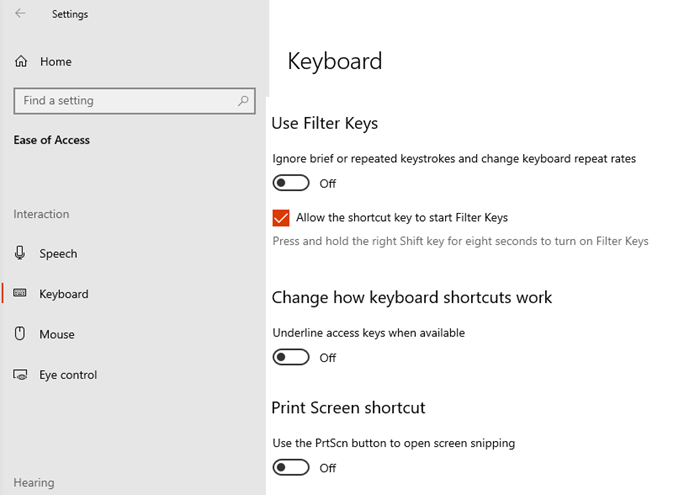
kas yra failas.rtf
Filtravimo klavišai yra „Microsoft Windows“ pritaikymo neįgaliesiems funkcija. Tai leidžia kompiuteriui nepaisyti pasikartojančių klavišų paspaudimų, kurie įvyksta per trumpą laiką. Jie skirti tiems, kurie susiduria su netiksliais rankų judesiais ar trūkčiojančiais judesiais. Jei netyčia jį įjungsite, patirsite vėlavimą, nes klaviatūros paspaudimai bus reguliarūs.
Norėdami greitai juos išjungti, galite pakartotinai paspausti klavišą „Shift“ aštuonis kartus ir būsite paraginti išjungti filtrų klavišus . Tą patį galima naudoti ir įgalinimui. Taip pat yra alternatyvių metodų.
- Atidarykite „Windows“ nustatymus („Win + I“)
- Eikite į Lengva prieiga > Klaviatūra.
- Skiltyje Naudoti filtro klavišus išjunkite jungiklį.
4] Sumažinti klavišų kartojimo intervalą

galite pakeisti raktą pasikartojimo intervalas sinchronizavimui tarp jūsų įvedimo ir ekrane rodomų simbolių.
- Naudokite Win + R, kad atidarytumėte paleisties raginimą ir įveskite valdymo klaviatūros klaviatūrą, tada paspauskite klavišą Enter.
- Atsidarys klaviatūros ypatybių langas.
- Eikite į skyrių „Greitis“ ir sureguliuokite klaviatūros klaviatūros kartojimo delsą ir kartojimo dažnį.
5] Pašalinkite ir iš naujo įdiekite klaviatūrą.
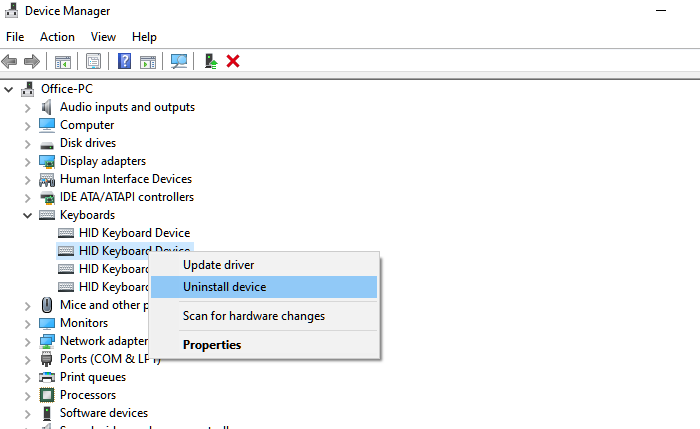
- Atidarykite įrenginių tvarkytuvę naudodami „Win X“, tada paspauskite klavišą M
- Išskleiskite skyrių Klaviatūra ir pasirinkite klaviatūrą.
- Dešiniuoju pelės mygtuku spustelėkite jį ir pasirinkite Pašalinti įrenginį.
- Tada spustelėkite Daugelį veiksmų ir pasirinkite nuskaityti aparatūros pakeitimus.
- „KeyboardKeyboard“ bus aptikta ir tvarkyklė bus įdiegta automatiškai.
Jei Windows diegia bendrąją tvarkyklę, dešiniuoju pelės mygtuku spustelėkite klaviatūros sąrašą ir atnaujinkite tvarkyklę. Jums gali tekti atnaujinkite tvarkyklę čia rankiniu būdu .
vaizdo plokštė nesuderinama su „Windows 10“
Skaityti: Kaip ištaisyti lėtą klaviatūros atsaką .
6] Atnaujinkite klaviatūros tvarkyklę
Paskutinis sąraše yra atnaujinti klaviatūros tvarkyklę. Esu tikras, kad „Windows“ jau turėjo įdiegti tinkamiausią tvarkyklę, bet jei turite diską iš klaviatūros OĮG, galite ją įdiegti. Taip atsitinka, kad Microsoft negali pasirinkti OEM tvarkyklės kaip geriausios, nes ji gali prieštarauti, tačiau viskas gali būti kitaip. Geriausias būdas atnaujinti tvarkyklę yra atsisiųsti iš OEM svetainės ir tada įdiekite programinę įrangą. Paketas automatiškai pakeis esamą tvarkyklę.
Atsisiųskite „PC Repair Tool“, kad greitai rastumėte ir automatiškai ištaisytumėte „Windows“ klaidasTikiuosi, kad veiksmai buvo lengvi ir jums pavyko ištaisyti klaviatūros atsilikimą sistemoje „Windows 10“.













![Nepavyko pakeisti rodymo režimo NVIDIA klaida [Pataisyti]](https://prankmike.com/img/nvidia/15/unable-to-change-display-mode-nvidia-error-fix-1.png)
